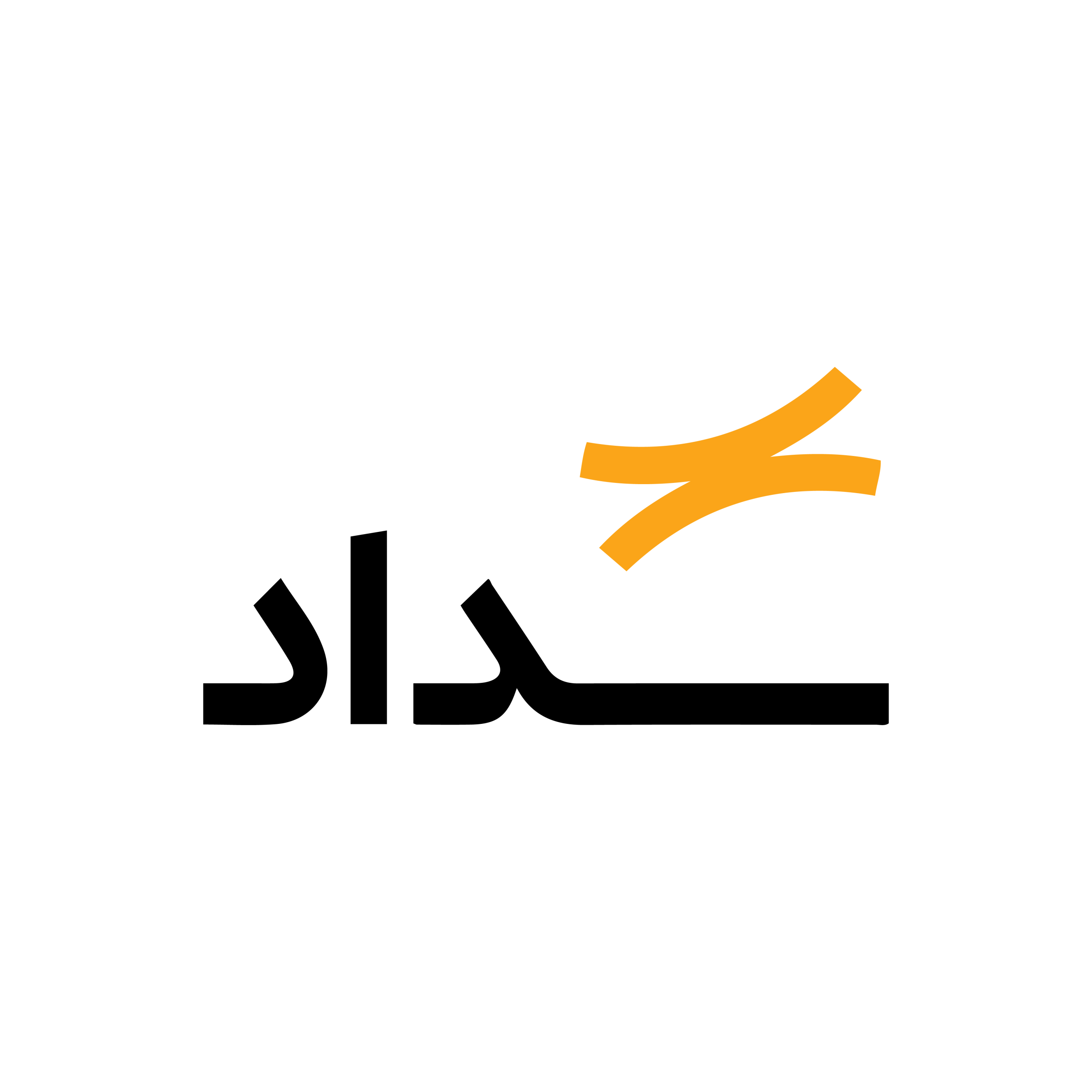ریکاوری فلش فرمت شده

آموزش جامع ریکاوری فلش فرمت شده
حتما برای شما نیز اتفاق افتاده که فلش خود را فرمت کرده باشید و بعدا پشیمان شده باشید، در این مواقع به ریکاوری فلش فرمت شده نیاز است تا اطلاعات پاک شده را برگردانید. در این مقاله در مورد ریکاوری فلش و ترفندهای آن صحبت خواهیم کرد.
فرمت کردن یک فلش مموری، به معنای پاک کردن تمام اطلاعات موجود در آن و آمادهسازی آن برای استفاده مجدد است. این عمل گاهی به طور تصادفی یا عمدی انجام میشود و میتواند منجر به از دست رفتن اطلاعات مهمی مانند عکسها، اسناد، و فایلهای شخصی شود. با این حال، با استفاده از نرمافزارهای بازیابی داده، امکان بازیابی اطلاعات از فلش فرمت شده وجود دارد.
چرا اطلاعات پس از فرمت شدن قابل بازیابی است؟
وقتی یک فلش مموری را فرمت میکنید، سیستم عامل تنها جدول اطلاعاتی آن را پاک میکند و خود دادهها همچنان در حافظه فلش باقی میمانند. تا زمانی که دادههای جدید بر روی فلش نوشته نشود، امکان بازیابی اطلاعات قبلی وجود دارد. به همین دلیل، به محض اینکه متوجه شدید فلش شما فرمت شده است، باید از نوشتن هرگونه اطلاعات جدید بر روی آن خودداری کنید.

چرا اطلاعات فلش مموری پاک میشود؟
حذف تصادفی: یکی از رایجترین دلایل پاک شدن اطلاعات فلش مموری، حذف تصادفی فایلها است. ممکن است به اشتباه روی دکمهی “Delete All” کلیک کنید یا فرمت کردن فلش را انتخاب کنید. همچنین، ویروسها و بدافزارها نیز میتوانند به فایلهای شما آسیب رسانده و آنها را غیرقابل دسترسی کنند.
خرابی فیزیکی: عوامل فیزیکی مانند ضربه خوردن، خم شدن، نفوذ آب یا گرد و غبار به داخل فلش مموری، میتوانند به قطعات داخلی آن آسیب رسانده و باعث از دست رفتن اطلاعات شوند. همچنین، سیکلهای نوشتن و خواندن مکرر بر روی فلش مموری، میتواند عمر آن را کاهش داده و احتمال خرابی آن را افزایش دهد. موقع خرید فلش مموری دقت کنید که یک فلش ضد ضربه و مقاوم خریداری کنید تا از پاک شدن اطلاعات ناشی از خرابی فلش جلوگیری کنید.
سایر دلایل: دلایل دیگری مانند خطاهای نرمافزاری، مشکلات سیستم عامل، قطعی برق ناگهانی و یا حتی خطاهای انسانی در هنگام فرمت کردن فلش مموری، میتوانند باعث از دست رفتن اطلاعات شوند.
برای جلوگیری از از دست رفتن اطلاعات مهم، همیشه از یک نسخه پشتیبان تهیه کنید. همچنین، از فلش مموریهای با کیفیت استفاده کرده و آنها را در مکانی امن نگهداری کنید.

روشهای ریکاوری فلش فرمت شده
- استفاده از نرمافزارهای بازیابی داده:
- نرمافزارهای رایگان: نرمافزارهای رایگان مانند Recuva، TestDisk و PhotoRec میتوانند برای بازیابی فایلهای سادهتر استفاده شوند.
- نرمافزارهای حرفهای: نرمافزارهای حرفهای مانند EaseUS Data Recovery Wizard، R-Studio و Disk Drill قابلیتهای بیشتری برای بازیابی انواع مختلف فایلها و از انواع مختلف حافظهها را دارند.
- استفاده از خدمات بازیابی داده حرفهای:
- اگر اطلاعات شما بسیار مهم است و یا با روشهای خانگی موفق به بازیابی آنها نشدهاید، میتوانید از خدمات شرکتهای تخصصی بازیابی داده استفاده کنید. این شرکتها با استفاده از تجهیزات پیشرفته و نرمافزارهای تخصصی، امکان بازیابی اطلاعات را حتی از حافظههای آسیب دیده فراهم میکنند.
نکات مهم در هنگام ریکاوری فلش فرمت شده
- توقف استفاده از فلش: به محض اینکه متوجه شدید فلش شما فرمت شده است، از استفاده از آن خودداری کنید تا از نوشتن اطلاعات جدید بر روی آن جلوگیری شود.
- انتخاب نرمافزار مناسب: نرمافزار بازیابی داده را با توجه به نوع اطلاعاتی که میخواهید بازیابی کنید و سیستم عامل خود انتخاب کنید.
- اسکن کامل فلش: اجازه دهید نرمافزار اسکن کاملی از فلش انجام دهد تا تمام فایلهای قابل بازیابی شناسایی شوند.
- ذخیره فایلهای بازیابی شده در مکان دیگری: فایلهای بازیابی شده را در همان فلش ذخیره نکنید، زیرا ممکن است بر روی فرآیند بازیابی تأثیر بگذارد.
- استفاده از یک کامپیوتر تمیز: از یک کامپیوتر تمیز و عاری از ویروس برای انجام فرآیند بازیابی استفاده کنید.

عوامل مؤثر بر موفقیت ریکاوری
- زمان گذشت از فرمت شدن: هرچه زودتر اقدام به بازیابی اطلاعات کنید، احتمال موفقیت بیشتر است.
- نوع اطلاعات پاک شده: برخی از انواع فایلها مانند عکسها و اسناد، نسبت به فایلهای سیستم عامل، راحتتر بازیابی میشوند.
- نوع فرمت: نوع فرمتی که برای فلش استفاده شده است نیز میتواند بر روی موفقیت بازیابی تأثیر بگذارد.
- وضعیت فیزیکی فلش: اگر فلش شما آسیب فیزیکی دیده باشد، احتمال موفقیت بازیابی کاهش مییابد.
پیشنهاد میکنیم حتما مقاله بهترین برندهای فلش مموری را هم مطالعه بفرمایید.
بهترین نرم افزار ریکاوری فلش فرمت شده
در دنیای نرمافزارهای ریکاوری، Disk Drill به عنوان یکی از بهترین و قدرتمندترین گزینهها شناخته میشود. این نرمافزار با رابط کاربری ساده و در عین حال حرفهای خود، امکان بازیابی اطلاعات از انواع حافظههای ذخیرهسازی، از جمله فلش مموریهای فرمت شده را فراهم میکند.
Disk Drill با استفاده از الگوریتمهای پیشرفته، قادر به شناسایی و بازیابی فایلهای پاک شده، حتی پس از فرمت شدن فلش مموری است. این نرمافزار از دو حالت اسکن سریع و عمیق برای جستجوی فایلها استفاده میکند. حالت اسکن سریع برای جستجوی فایلهای اخیراً پاک شده مناسب است، در حالی که حالت اسکن عمیق برای جستجوی فایلهایی که مدت زیادی از پاک شدن آنها گذشته است، کاربرد دارد.
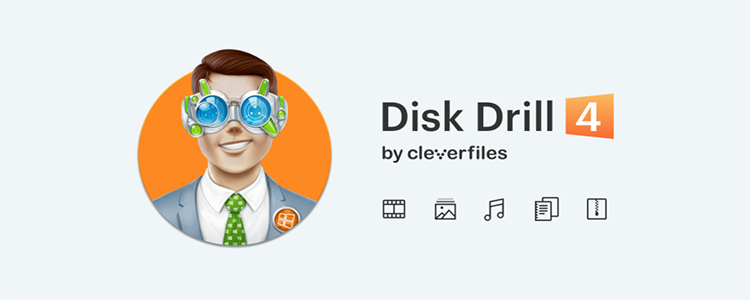
یکی از ویژگیهای برجسته Disk Drill، امکان پیشنمایش فایلهای قابل بازیابی است. این ویژگی به کاربران کمک میکند تا قبل از ذخیره فایلها، از صحت و کامل بودن آنها اطمینان حاصل کنند. همچنین، Disk Drill امکان فیلتر کردن نتایج جستجو بر اساس نوع فایل، اندازه و تاریخ را فراهم میکند که این امر باعث تسریع در فرایند بازیابی میشود.
Disk Drill با پشتیبانی از انواع فرمتهای فایل و سیستمهای فایل، به یکی از جامعترین نرمافزارهای ریکاوری تبدیل شده است. این نرمافزار علاوه بر فلش مموری، قادر به بازیابی اطلاعات از هارد دیسکها، کارتهای حافظه، درایوهای USB و سایر دستگاههای ذخیرهسازی است.
برگرداندن اطلاعات پاک شده فلش با گوشی
سوالات متداول در مورد ریکاوری فلش فرمت شده
1. آیا پس از فرمت شدن فلش، اطلاعات به طور کامل پاک میشوند؟
خیر، فرمت کردن تنها جدول اطلاعاتی فلش را پاک میکند و خود دادهها همچنان در حافظه باقی میمانند. تا زمانی که دادههای جدید بر روی فلش نوشته نشود، امکان بازیابی اطلاعات قبلی وجود دارد.
2. بهترین نرمافزار برای بازیابی اطلاعات فلش چیست؟
نرمافزارهای زیادی برای ریکاوری فلش فرمت شده وجود دارد. برخی از محبوبترین آنها عبارتند از: Recuva، EaseUS Data Recovery Wizard، R-Studio و Disk Drill. انتخاب نرمافزار مناسب به عوامل مختلفی مانند نوع اطلاعاتی که میخواهید بازیابی کنید و میزان پیچیدگی کار بستگی دارد.
3. آیا میتوان اطلاعات فلش سوخته را بازیابی کرد؟
در صورتی که آسیب فیزیکی فلش زیاد نباشد و بخشهای حاوی اطلاعات سالم مانده باشند، امکان بازیابی اطلاعات وجود دارد. اما در مواردی که آسیب جدی باشد، بازیابی اطلاعات بسیار دشوار و حتی غیرممکن است.
4. آیا میتوان اطلاعات فلش را بدون نرمافزار بازیابی کرد؟
در برخی موارد ساده، ممکن است با استفاده از ابزارهای داخلی سیستم عامل ویندوز مانند Command Prompt بتوان اطلاعاتی را بازیابی کرد. اما برای بازیابی کامل و حرفهای اطلاعات، استفاده از نرمافزارهای تخصصی توصیه میشود.
5. چرا برخی از فایلها بازیابی نمیشوند؟
دلایل مختلفی برای بازیابی نشدن برخی از فایلها وجود دارد. از جمله این دلایل میتوان به آسیب دیدن شدید بخشهای حاوی اطلاعات، نوشتن اطلاعات جدید بر روی بخشهای آسیب دیده و یا فرمت شدن مجدد فلش اشاره کرد.
6. آیا میتوان اطلاعات فلش رمزگذاری شده را بازیابی کرد؟
بازیابی اطلاعات از فلش رمزگذاری شده بسیار پیچیده است و نیاز به دانش تخصصی و ابزارهای خاصی دارد. در برخی موارد، ممکن است با استفاده از نرمافزارهای تخصصی و روشهای مهندسی معکوس بتوان به اطلاعات دسترسی پیدا کرد.
7. چه عواملی بر موفقیت ریکاوری فلش فرمت شده تأثیر میگذارند؟
- زمان گذشت از فرمت شدن: هرچه زودتر اقدام به بازیابی اطلاعات کنید، احتمال موفقیت بیشتر است.
- نوع اطلاعات پاک شده: برخی از انواع فایلها مانند عکسها و اسناد، نسبت به فایلهای سیستم عامل، راحتتر بازیابی میشوند.
- نوع فرمت: نوع فرمتی که برای فلش استفاده شده است نیز میتواند بر روی موفقیت بازیابی تأثیر بگذارد.
- وضعیت فیزیکی فلش: اگر فلش شما آسیب فیزیکی دیده باشد، احتمال موفقیت بازیابی کاهش مییابد.
8. چگونه از اطلاعات خود محافظت کنیم؟
- تهیه نسخه پشتیبان: به صورت منظم از اطلاعات مهم خود نسخه پشتیبان تهیه کنید.
- استفاده از نرمافزارهای آنتیویروس: از نرمافزارهای آنتیویروس برای محافظت در برابر ویروسها و بدافزارها استفاده کنید.
- جلوگیری از فرمت تصادفی: از تنظیمات امنیتی برای جلوگیری از فرمت تصادفی فلش استفاده کنید.
- نگهداری صحیح فلش: فلش را در مکانی امن و دور از ضربه و حرارت نگهداری کنید.
نتیجهگیری
بازیابی اطلاعات و ریکاوری فلش فرمت شده امری ممکن است اما نیازمند دقت و استفاده از ابزارهای مناسب است. با رعایت نکات گفته شده در این مقاله، میتوانید شانس خود را برای بازیابی اطلاعات از دست رفته افزایش دهید. با این حال، به خاطر داشته باشید که موفقیت در بازیابی اطلاعات به عوامل مختلفی بستگی دارد و تضمینی برای بازیابی کامل اطلاعات وجود ندارد.